آپدیت هسته وردپرس چه مزایای دارد؟ دلایل ضرورت بروزرسانی وردپرس چیست؟ قبل از انجام بروزرسانی هسته وردپرس چه باید کرد؟ امروزه بسیاری از افراد برای راه اندازی وب سایت مورد نظر خود از محبوب ترین سیستم مدیریت محتوا (content management system) یعنی وردپرس استفاده می کنند چرا که این CMS برای مدیریت و آنالیز سایت پلاگین های زیادی را در اختیار وب مستران قرار می دهد و قالب های متنوعی داشته که طراحی سایت را برای صاحبان وب سایت آسان می سازد. از آنجایی که تیم توسعه دهنده وردپرس در بازه زمانی های مختلف این سیستم مدیریت محتوا آپدیت بروزرسانی می کنند، علاوه بر این که باگ کمتری در آن دیده می شود، ویژگی های جدیدی را در اختیار وب مستران قرار می دهد. با رویانو همراه باشید تا شما دلایل و مزایای این بروزرسانی را به اطلاعتان برسانیم و نحوه بروزرسانی دستی وردپرس را به شما آموزش دهیم.
در صورت نیاز به مشاوره رایگان و طراحی وب سایت اصفهان با متخصصین ما در تماس باشید.
دلایل ضرورت بروزرسانی وردپرس
همه ما خوب می دانیم که امنیت یکی از فاکتورهای مهم در دنیای وب است چرا که همیشه افراد سودجو در کمین هستند تا به هر نحوی به اطلاعات محرمانه و تراکنش های انجام شده در وب سایت ها دست یابند. اما چاره کار چیست؟ صاحبان وب سایت می توانند به کمک روشهای مختلف، برای برقراری و بالابردن امنیت وجود دارد اقدام کنند. در واقع برقراری امنیت یکی از ضروری ترین اقداماتی است که باید در هر وب سایتی با هر زبان برنامه نویسی انجام گیرد. وردپرس نیز از این قاعاده مهم مستثنی نیست و بایستی برای افزایش امنیت در آن به کوچکترین نکات امنیتی توجه شود و اقدامات لازم در آن صورت گیرد.
همانطور که در ابتدا اشاره نمودیم آپدیت هسته وردپرس به صورت مداوم انجام شود تا علاوه بر رفع باگ های قبلی امنیت سایت نیز بالا برود و شما برای بهره مندی از آن تنها کافیست از آخرین نسخه وردپرس استفاده کنید. با توجه به آمار به دست آمده اکثر وب سایت های هک شده از افزونه ها و قالب های قدیمی و همچنین نسخه های قدیمی وردپرس استفاده می کردند. از این رو توسعه دهندگان وردپرس با آپدیت هسته آن به صورت مداوم درصد کاهش مشکلات امنیتی احتمالی هستند. این آپدیت نه تنها به شما در رفع مشکلات امنیتی کمک می کنند بلکه با ارائه امکانات جدید می توانید سایت خود را ارتقا دهید.
اقدامات قبل از انجام بروز رسانی وردپرس
اگر قصد دارید نسخه وردپرس سایت خود را ارتقا دهید به یاد داشته باشید که از اطلاعات خود یک نسخه پشتیبان تهیه کنید. برخی از افراد این نکته مهم را فراموش می کنند و بعد از بروز مشکلی در سایت دیگر نمی توانند اطلاعاتشان را بازگردانی کنند. اما با تهیه نسخه پشتیبان به کمک افزونه ای استاندارد می تواند به راحتی و با خیالی آسوده برای رفع مشکلات موجود اقدام کنید و سایت خود را بازگردانید. در ادامه دو مورد از بهترین افزونه هایی که می تواند در بکاپ گیری وردپرس به شما کنند را معرفی کرده ایم:
UpdraftPlus: این افزونه یکی از محبوب ترین افزونه های بکاپ گیری وردپرس شناخته شده است که تاکنون 2 میلیون نصب فعال برای آن گزارش شده است. از امکانات بی نظیر این افزونه می تواند به موارد زیر اشاره نمود.
- قابلیت بکاپ گیری و بازگردانی آن
- ذخیره سازی بکاپ در فضای ابری
- بکاپ گیری در بازه ها زمانی مشخص شده
- قابلیت بکاپ گیری به صورت کلی و یا جزئی
BackWPup: اگر به دنبال افزونه ای بی نظیر برای تهیه نسخه پشتیبانی از سایت خود هستین افزونه BackWPup بهترین گزینه برای شماست. این افزونه امکانات زیادی دارد که در ادامه به آن ها اشاره کرده ایم
- بکاپ از فایلها
- بکاپ از دیتابیس (mysqli)
- بهینه سازی دیتابیس
- بررسی و تعمیر دیتابیس
- برون ریزی فایل xml وردپرس
- امکان تهیه بکاپ از افزونههای نصب شده
- مشاهده مستقیم لاگهای بکاپ گیری
- پشتیبانی از وردپرس شبکه یا چندسایته
- انتقال مستقیم فایل بکاپ به فضای ابری دلخواه، پوشه هاست و یا ایمیل

بروز رسانی هسته وردپرس چه مزایای دارد؟
- افزایش امنیت و پایداری سایت: محبوبیت وردپرس در میان وب مستران سبب شده است که هکران برای نفوذ و سرقت اطلاعات آن ترغیب شوند. با توجه به متن باز بودن وردپرس دسترسی به کدهای آن کار آسانی بوده و هکران با شکستن این کدها سایت های وردپرسی را مورد حمله قرار می دهند. قدیمی بودن نسخه وردپرس آسیب پذیری و مشکلات امنیتی زیادی دارد از این رو توسعه دهندگان با شناسایی روش های جدید هک برای رفع این مشکلات در بازه های زمانی مختلف نسخه های جدیدتری از وردپرس را در اختیار وب مستران قرار می دهد.
- اضافه شدن ویژگی های جدید: وردپرس در نسخه های جدید خود امکانات تازه تری را در اختیار کاربران خود قرار می دهد تا به صورت حرفه ای تر وب سایت خود را مدیریت نمایند. در واقع با آپدیت هسته وردپرس افزونه ها و قالب ها نیز بروزرسانی شده و ویژگی های جدیدی به آن اضافه می شود که به کمک آن ها می توانید قسمت های مختلف سایت را آنالیز و مدیریت کنید.
- افزایش سرعت سایت: سیستم مدیریت محتوای وردپرس با توجه به اپن سورس بودن خود به شکل منظمی به روز رسانی می گردد تا علاوه بر رفع مشکلات امنیتی و باگ های نسخه قبلی، سرعت سایت را نیز افزایش دهد. مسئولیت به روز رسانی وردپرس، پوسته ها و افزونه ها به عنوان صاحب سایت برعهده شماست. نادیده گرفتن این مسئله ممکن است موجب کند شدن سایت و قرار دادن آن در معرض مشکلات امنیتی شود.
- خلاصی از مشکلات وردپرس: همه ما خوب می دانیم که باگ ها و مشکلات هر برنامه ای بعد از گذشت مدتی استفاده از آن نمایان می شود. وردپرس نیز به همین شکل است، توسعه دهندگان پس از انتشار هر نسخه از مشکلات آن آگاه می شوند و در نسخه بعدی این مشکلات رفع خواهند کرد.
آموزش آپدیت هسته وردپرس
شما می توانید برای بروزرسانی وردپرس خود از دو روش 1) آپدیت اتوماتیک 2) آپدیت دستی اقدام کنید.
1) آپدیت اتوماتیک وردپرس: بسیاری از وب مستران برای راحتی کار خود از این روش استفاده می کنند چرا که بروزرسانی تنها با یک کلیک ساده امکان پذیر است و بقیه اقدامات توسط وردپرس صورت می گیرد. در واقع هنگامی که وارد پیشخوان وردپرس می شوید اگر نسخه جدیدی از وردپرس منتشر شده باشد پیغامی تحت عنوان “وردپرس 5.8 در دسترسی است! لطفا به روز کنید.” را دریافت خواهید کرد. اگر قصد دارید وردپرس خود را به آخرین نسخه برورسانی کنید تنها کافیست روی عبارت “لطفا به روز کنید” کلیک کنید تا به صفحه بروزرسانی ها در وردپرس منتقل شوید.
در این صفحه شما می توانید لیستی از آخرین موارد آپدیت شده از قالب ها، افزونه ها و وردپرس را مشاهده کرده و برای بروزرسانی هریک از آن ها گزینه اکنون به روزرسانی کن را انتخاب کنید. در صفحه جدید می توانید از تغییرات امنیتی و ویژگی های جدید که در نسخه جدید در دسترس است باخبر شوید. اگر آپدیت وردپرس با موفقیت انجام گیرد ممکن است از صفحه پیشخوان بیرون انداخته شوید که در این صورت می توانید مجددا پس از وارد کردن نام کاربری و رمز خود وارد پیشخوان شوید.

2) آپدیت دستی وردپرس: اگر می خواهید هسته وردپرس را بروزرسانی کنید، ابتدا بایستی وارد File Manager هاست شوید. فراموش نکنید که قبل از هر اقدامی از دیتابیس و هاست خود یک نسخه کامل بکاپ تهیه کنید. بعد از تهیه بکاپ وقت آن است که مراحل بروزرسانی را با خیال آسوده شروع کنید. وارد سایت وردپرس به آدرس https://fa.wordpress.org شده و آخرین نسخه وردپرس را دانلود کنید. فایل دانلود شده را ازحالت فشرده خارج کنید و در پوشه wordpress، فایل های wp-content، htaccess. و wp-config.php را حذف کرده و مجددا آن را به حالت فشرده بازگردانید و در مسیر نصب وردپرس در هاست آپلود کنید.
- بروزرسانی وردپرس به صورت دستی در هاست cpanel: وارد هاست خود شده و به قسمت File Manager بروید. در قسمت آپلود هاست به مسیر public_html مراجعه کرده و فایل دانلود شده را پس انتخاب از حالت فشرده خارج کرده تا فایل های جدید جایگزین فایل های قدیمی شوند.
- بروزرسانی وردپرس به صورت دستی در هاست دایرکت ادمین: وارد صفحه اصلی هاست دایرکت ادمین شوید و روی گزینه File Manager کلیک کنید. در صفحه باز شده به مسیر Public_html مراجعه کنید. گزینه Upload files to current directory را که در انتهای صفحه قرار دارد انتخاب کنید. فایل zip دانلود شده را از سیستم خود در هاست دایرکت ادمین آپلود کنید. در این مرحله بایستی فایل را از حالت فشرده خارج کنید و منتظر باشید تا فایل های شما از حالت خروجی خارج شده و وردپرس بروزرسانی شود.
اقدامات لازم بعد از اتمام آپدیت هسته وردپرس
بعد از آن که به کمک یکی از روش های گفته شده وردپرس خود را آپدیت کردید بایستی عملکرد آن را بررسی کنید. برای این کار به سایت و پیشخوان مدیریت آن وارد شوید و از عملکرد درست آن اطمینان حاصل کنید.
ویژگی های آخرین نسخه وردپرس
آخرین نسخه وردپرس یعنی نسخه 5.8 آن درابتدای تابستان 1400 منتشر گردید که ویژگی های زیر را برای وب مستران به ارمغان آورده است.
- عدم پشتیبانی از Internet Explorer 11
- مدرن شدن ویرایشگر بلاک
- اضافه شدن ویرایشگر بلاک به ابزارک
- اضافه شدن قابلیت Query Loop Block
- پشتیبانی از فرمت WebP برای تصاویر
- قابلیت نمای لیست (List View)
- قابلیت Duotone Filters
- امکان تغییر قالب صفحه در زمان ویرایش
- ابزارهای تغییر قالب و پترن
- قابلیت Theme.json
اقدامات قبل از اپدیت شدن وردپرس چیست؟
یکی از اقدامات اساسی قبل ار اپدیت وردپرس، بکاپ گیری از کل سایت می باشد.
اهمیت اساسی اپدیت ورد پرس برای چه دلیلی می باشد؟
یکی از دلایل اصلی آسیب پذیری و مشکلات امنیتی که نسخه وردپرس دارند. از این رو توسعه دهندگان با شناسایی این خطر ها و جلوگیری از هک شدن سایت، در بازه های متفاوت به روز رسانی می شود.






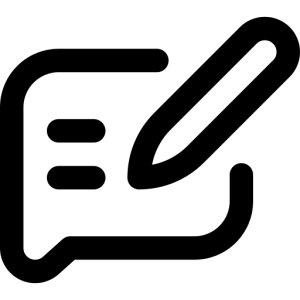

۲ پاسخ
سلام
من از وقتی اپدیت کردم صفحه ابزارک ها لود نمیشه
یعنی ی صفحه خالی میاد
راهنمایی میخواستم ممنون
برای حل مشکل موارد زیر رو بررسی کنید:
۱- چک کنید که حتما قالبتون هم آپدیت شده باشه.
۲- چک کنید حتما افزونه هاتون هم آپدیت شده باشن.
۳- اگر مشکلتون حل نشد افزونه های سایت رو غیر فعال کنید و ببینید مشکل از کدوم افزونه هست. احتمالا تداخل دارید.
۴- اگر با انجام کارهای بالا مشکلتون حل نشد قالتون رو تغییر بدید ببینید اگه مشکلتون حل شد مشکل از قالبتون هست.